Comment créer une story Facebook

Les stories Facebook peuvent être très amusantes à réaliser. Voici comment vous pouvez créer une story sur votre appareil Android et votre ordinateur.
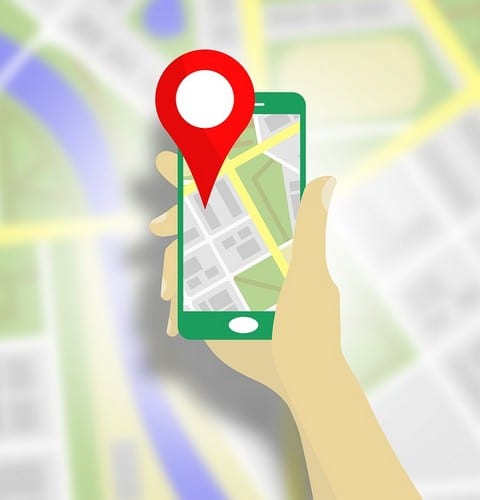
L'idée que quelqu'un sache où vous êtes à tout moment peut sembler effrayante. Mais, vous devez admettre qu'il y a des moments où partager votre position en temps réel est un must. Par exemple, si vous rentrez seul chez vous la nuit, le fait que quelqu'un sache où vous vous trouvez peut vous sauver la vie.
Il existe des applications que vous pouvez utiliser pour partager votre position en temps réel, mais cela impliquerait d'installer une autre application. Il est préférable d'utiliser des applications que vous avez peut-être déjà installées et de vous permettre de partager votre position en temps réel avec d'autres.
Dans WhatsApp, vous pouvez partager votre position en temps réel avec divers utilisateurs et même voir dans une liste toutes les personnes avec lesquelles vous partagez votre position. Il n'y a aucun moyen de partager votre position avec plusieurs utilisateurs instantanément, c'est quelque chose que vous devrez faire avec chaque contact individuel.
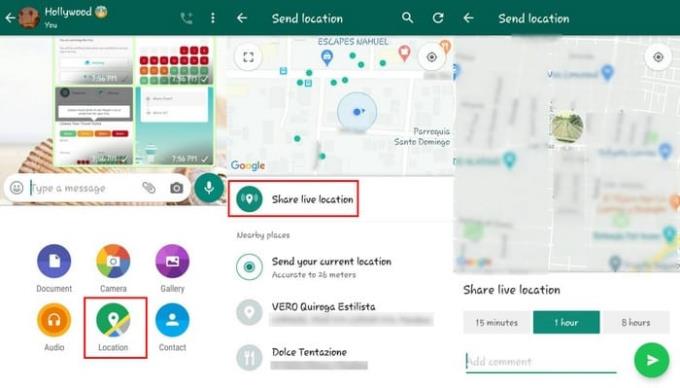
Une fois que vous avez le contact, vous souhaitez partager votre position avec ouvert, appuyez sur l'icône de clic papier en bas à droite. Sélectionnez l'option d'emplacement dans la rangée du bas.
Astuce : Si vous souhaitez uniquement partager votre position et non votre position en temps réel, vous pouvez choisir l' option Envoyer votre position .
Choisissez l' option Partager la position en direct , suivie de la durée pendant laquelle vous souhaitez partager votre position. Vous pouvez choisir parmi des options telles que :
Il existe également une option pour ajouter un commentaire à votre position en temps réel. Appuyez sur le bouton d'envoi et vous êtes prêt à partir.
Vous avez partagé votre position avec tellement d'utilisateurs que vous ne vous souvenez plus qui ils sont. Pour voir avec qui vous partagez actuellement votre position, appuyez sur les trois points et accédez à Paramètres .
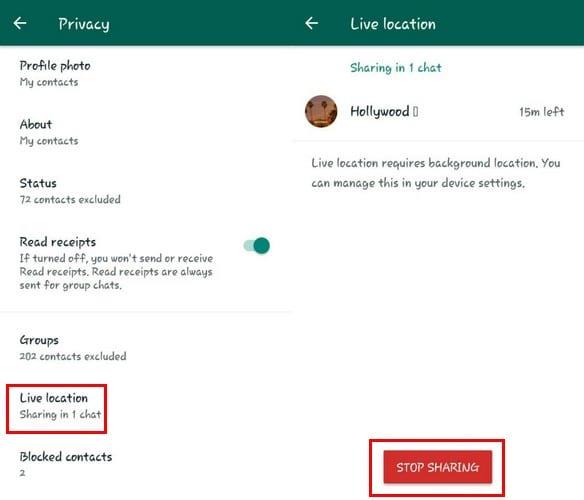
Accédez à Confidentialité et balayez vers le haut jusqu'à ce que vous voyiez l' option Localisation en direct . C'est là que vous verrez les contacts avec lesquels vous partagez votre position. Appuyez sur l'option et appuyez sur le bouton rouge arrêter le partage en bas.
Il vous sera demandé si vous êtes sûr de vouloir arrêter le partage, appuyez sur l'option Arrêter pour mettre fin à votre partage de position.
Google Maps est une application que vous avez certainement sur votre appareil et que vous pouvez également utiliser pour partager votre position en temps réel. Ouvrez Google Maps et appuyez sur le point qui indique où vous vous trouvez précisément sur la carte.
Une fois que vous voyez le point bleu sur la carte, appuyez dessus. Vous devriez maintenant voir un écran bleu avec l'option Partager votre position. Choisissez pendant combien de temps vous souhaitez partager votre position, puis choisissez avec quelle application vous souhaitez partager votre position.
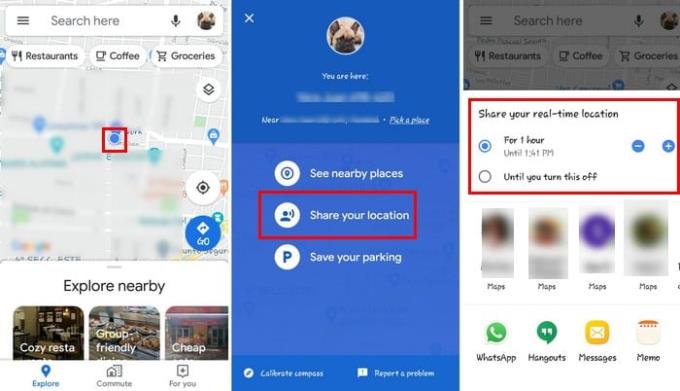
Vous pouvez également appuyer sur les trois lignes paires et lorsque le menu latéral apparaît, choisissez l' option Partage de position .
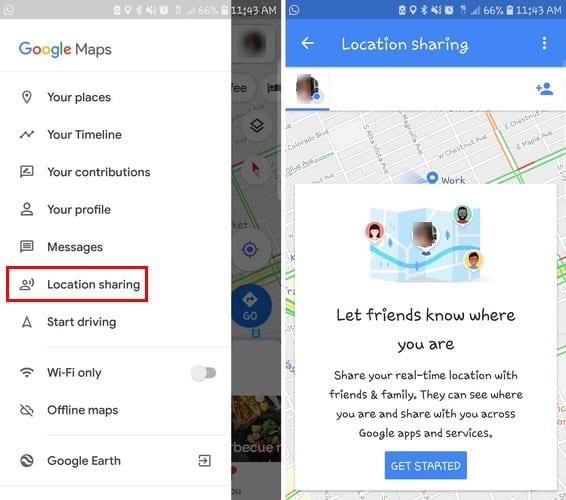
À titre d'exemple, j'ai choisi de partager l'emplacement via WhatsApp (juste au cas où la fonctionnalité échouerait sur l'application de messagerie). Voici à quoi ressemblerait le lien si vous le partagez via WhatsApp.
Si vous souhaitez partager votre position avec quelqu'un d'autre, appuyez sur l'icône de la personne en haut à droite.
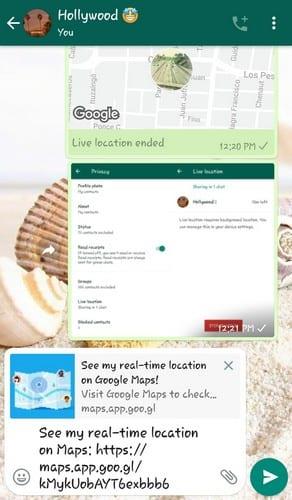
Lorsque vous êtes prêt à arrêter de partager votre position, appuyez sur le lien que vous avez envoyé à la personne. Appuyez sur l' option Partage via un lien , et une option pour désactiver votre emplacement apparaîtra. Désactivez-le et vous cesserez de partager votre position.
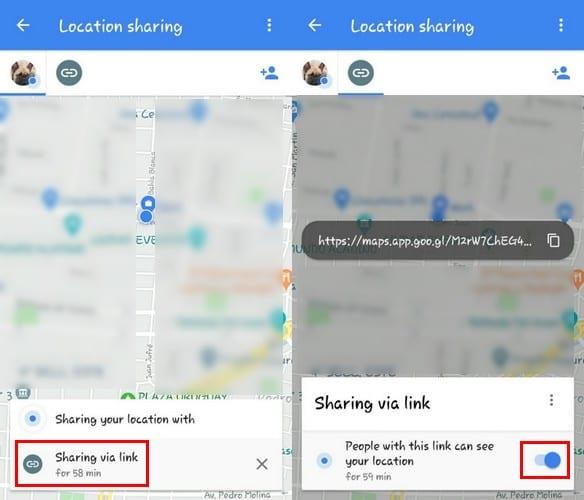
Partager votre position en temps réel est un must, surtout lorsque vous êtes dans des situations à risque telles que rentrer seul chez vous dans une zone dangereuse. Si une option échoue, vous savez que vous en avez une autre sur laquelle vous pouvez compter. Lequel pensez-vous utiliser ? Faites-le moi savoir dans les commentaires ci-dessous.
Les stories Facebook peuvent être très amusantes à réaliser. Voici comment vous pouvez créer une story sur votre appareil Android et votre ordinateur.
Découvrez comment désactiver les vidéos en lecture automatique ennuyeuses dans Google Chrome et Mozilla Firefox grâce à ce tutoriel.
Résoudre un problème où la Samsung Galaxy Tab A est bloquée sur un écran noir et ne s
Un tutoriel montrant deux solutions pour empêcher définitivement les applications de démarrer au démarrage de votre appareil Android.
Ce tutoriel vous montre comment transférer un message texte depuis un appareil Android en utilisant l
Comment activer ou désactiver les fonctionnalités de vérification orthographique dans le système d
Vous vous demandez si vous pouvez utiliser ce chargeur provenant d’un autre appareil avec votre téléphone ou votre tablette ? Cet article informatif a quelques réponses pour vous.
Lorsque Samsung a dévoilé sa nouvelle gamme de tablettes phares, il y avait beaucoup à attendre. Non seulement les Galaxy Tab S9 et S9+ apportent des améliorations attendues par rapport à la série Tab S8, mais Samsung a également introduit la Galaxy Tab S9 Ultra.
Aimez-vous lire des eBooks sur les tablettes Amazon Kindle Fire ? Découvrez comment ajouter des notes et surligner du texte dans un livre sur Kindle Fire.
Vous souhaitez organiser le système de signets de votre tablette Amazon Fire ? Lisez cet article pour apprendre à ajouter, supprimer et éditer des signets dès maintenant !






